Entendendo a visão do ciclo de vida em Uikit – iOS
O que é um ciclo de vida de vista? No desenvolvimento do iOS com o UIKIT, o ciclo de vida de visualização refere -se à sequência completa de chamadas de método que ocorrem à medida que um controlador de visualização passa por diferentes estágios de sua existência – da inicialização à destruição. Compreender esse ciclo de vida é crucial para os desenvolvedores do iOS, pois determina quando e como você deve executar tarefas específicas, como configurar elementos da interface do usuário, carregar dados, responder às interações do usuário e limpar os recursos. Pense no ciclo de vida da visão como a jornada de “nascimento a morte” de um controlador de vista. Assim como uma pessoa passa por diferentes estágios da vida (nascimento, infância, idade adulta etc.), um controlador de exibição passa por estágios previsíveis em que o sistema chama métodos específicos em cada fase. O ciclo de vida da visualização é importante porque: garante que a interface do usuário do aplicativo apareça e se comporta corretamente, ajuda a gerenciar a memória com eficiência, fornece o tempo certo para o carregamento de dados e as atualizações da UI mantém o estado de aplicativo adequado durante a navegação e as transições de fundo que prevê o carregamento de visualização de vida. Fase 1: Veja a criação 1. LoadView () Substitua func loadView () {// Não chame de super ao substituir! Deixe o CustomView = uiview () customview.backgroundColor = .systembackground View = CustomView} Digite o modo de tela cheia do modo de tela cheia quando é chamado: apenas uma vez durante todo o ciclo de vida quando o View Controller é a propriedade de visualização e o NIL e precisa ser criado automaticamente ao criar storyboards/xibs quando você acessa primeiro a propriedade de visualização que é para fazer: Atribua a visualização root à propriedade Visualizar nunca ligue para super.loadView () quando a substituição nunca chama esse método Notas diretamente importantes: se você estiver trabalhando com storyboards ou arquivos NIB, não precisará fazer nada com esse método e pode ignorá -lo, é aí que a subclasses deve criar sua visualização de visualização personalizada (), se não estiver usando um NIB 2. // One-time setup code here setupUI() configureNavigationBar() setupNotificationObservers() } Enter fullscreen mode Exit fullscreen mode When it’s called: Only once when the view controller’s view hierarchy is loaded into memory After loadView() completes its execution Before the view appears on screen What to do here: One-time setup tasks Configure UI elements (outlets are connected) Set up delegates and data Fontes Inicializam os objetos usados pelo controlador de exibição Adicionar/remover subviews (ao usar storyboards/xibs) Notas importantes: os limites da exibição ainda não estão estabelecidos; portanto, evite o código dependente do layout, todos os iboutlets estão conectados e disponíveis Fase 2: Aparência (_ pode acontecer várias vezes). // Refresh data that might have changed refreshUserData() updateNavigationBar() } Enter fullscreen mode Exit fullscreen mode When it’s called: Every time the view is about to be added to the view hierarchy Before any appearance animations start View has bounds but orientation is not set yet What to do here: Refresh data that might have changed while away Update UI based on current state Prepare for the view to become visible Start services that should be active when visible 4. ViewIspapEaring (_ :)-Novo no iOS 17 (implantável para o iOS 13) Substitua a função ViewIsAppearing (_ animada: bool) {Super.ViewIspapEaring (animado) // Lugar perfeito para o modo de configuração de Layout-Dependeds-Setup FullEnTeLeStretSereen () Modo FullAldSels-Setup FullSeltS-Setup}}}}}}}}}}. Mas antes que o ViewDidAppear após a vista tenha sido adicionado à hierarquia, mas ainda não está na tela, a visão do controlador de exibição foi apresentada para que você possa confiar em seu tamanho e características o que fazer aqui: atualize a interface do usuário baseada em layout finais e traços de configuração de configurações de configuração que dependem do tamanho da exibição para o tempo de dependência de tamanho (as drapas de dependentes do tamanho (viewwillayl. viewWillLayoutSubviews() { super.viewWillLayoutSubviews() // Called before Auto Layout runs } Enter fullscreen mode Exit fullscreen mode When it’s called: Every time the frame changes (rotation, keyboard appearance, etc.) Before Auto Layout processes constraints 6. viewDidLayoutSubviews() override func viewDidLayoutSubviews() { Super.ViewDidLayoutSubViewS () // chamado após o layout automático execuções // Agora a exibição dos limites são o ConfigurelayAyAyElementElements ()} Digite o modo de tela cheia de tela FullScreen Modo quando é chamado: Após o layout de automóveis, o Layout Runs e a View Blinds são o Final Multiplos Durante a Vista da Vista, o que é o que não é o Auto-APILIONEGENTEGENDENTEGENDENTEGENSENTEGENS e a Layout Runs e o Layout e o Layout Runs e o View Limeshs são o Auto-Layout Freat FreathOt O que é o que é o que é o Auto-Layout-Desending. 7. ViewDidAppear (_ 🙂 Substitua Func ViewDidAppEar (_ Animated: bool) {super.ViewDIDAPPEAR (animado) // Inicie os processos ativos StartLocationservices () BEGNVIDEOPLAYBack () StartTimers ()} Entre o modo de tela Full e Recret -Sries quando é chamado: Every Time após a hora após o visual ()}} Modo Processamento intensivo Inicia os serviços de localização ou outros sensores iniciem o registro de reprodução de vídeo/áudio para notificações que devem estar ativas apenas quando visível Fase 3: Ciclo de desaparecimento 8. ViewWillDisappear (_ 🙂 Substituir funcisAppear (_) SERVERINUTER (BOOL) {Super.ViewWillDiAppEar (animado)//preparar para deixar para deixar o salvamento: salvador) {Super.ViewwilldImAppear (animado)//preparar para sair: Modo de tela cheia quando é chamado: toda vez que antes da visualização está prestes a desaparecer antes das animações do desaparecimento comece o que fazer aqui: salve a entrada do usuário ou o estado atual, valida e persista, pausas de dados se preparem para a visualização para se tornar inativa 9. ViewDiddDIAppar (_ 🙂 Substituir Func ViewDiddIdDisAppEar (_ animado: bool) {{_. invalidateTeTIMERS ()} Digite o modo de saída de tela cheia de tela cheia quando é chamado: Toda vez que a exibição desapareceu da tela após as animações do desaparecimento completam o que fazer aqui: pare as animações e o processamento intensivo pausado em vídeo/reprodução de áudio limpando os recursos temporários da Finals Fase 4. NotificationCenter.Default.RemoveObServer (self) // Libere quaisquer recursos restantes} Digite o modo de saída de tela cheia de tela cheia quando for chamado: Quando o controlador de exibição está sendo desalocado da memória Após todas as referências fortes de referência (SOBRETO) O que é referido), que não se destaca), o que está sendo referido), que não se destaca), a manipulação de referências) é que a referência) é removida e remova a sequência de referências), que não é possível, a sequência de referências), que não é possível, a sequência de referências) e a referência). Carregado (apenas uma vez) ViewWillappear (_ 🙂 – prestes a parecer viewIsAppearing (_ 🙂 – Adicionado à hierarquia, layout Complete ViewWillLayoutSubViewS () – Antes do layout ViewDidLayoutSubViews () – After Layout ViewDidAppear (_: 🙂 – Visunesible totalmente visível Desaponder ViewDidDisappear (_ 🙂 – Não é mais visível Destruição: Deinit – Armadilhas e práticas recomendadas de desalocação de objetos 1. Sempre chame de super substituição func viewDidload () {super.viewDidload () // sempre chame isso de primeiro! // Seu código aqui} Digite o modo de saída da tela full. Substituir init (Nibname NibNameornil: String?, pacote NibbnDleRornil: pacote?) {super.init (NibName: NibNameornil, pacote: NibbNerDleornLIL) View.backgroundColor = .red // Este Triggers loadView () e ViewDidload () muito cedo! } // Correto-Inicialize as propriedades que não são de visão apenas substituem o init (NibName NibNameornil: String?, Bundle NibbNerDleornLil: pacote?) {Super.init (NibName: NibNameornil, Bundle: FullSereen: Modanserefreen FullSeen: Modanserefreen FullSeen: ModaneDeen Excenseen: ModaneSeen Excensereefreen: FullSereen Excele Excele: – Limites ainda não estabelecidos Subter Func ViewDidLoad () {super.ViewDidload () let Center = View.Center // Isso pode estar incorreto} // Correto – Use ViewIsAppearing ou ViewDidLayoutSubViews Substitua Func Center) Letrapinging (_ animado: bool) {supe.ViepIPEDENIZETIDO (animado) Letrapinging (_ animado: bool) {thisVeepIPEDearing) Modo 4. Não substitua o LoadView ao usar storyboards // errado – não substitua ao usar storyboards/xibs substituir func loadView () {super.loadview () // Isso quebra o processo de carregamento // configuração adicional} // correto – use ViewDidload para o storyboard Setup Subster Func ViewDidLoad () {Super.DlidLoad () Substituição de memória Func ViewDidDIAPPEAR (_ animada: bool) {super.ViewDidDisappear (animado) // Limpe para impedir vazamentos de memória e salvar a bateria refrescando? loadView () → ViewDidload () → ViewWillappear (_ 🙂 → ViewIsAppearing (_ 🙂 → Métodos de layout → ViewDidAppEar (_ 🙂 → Ciclo de desaparecimento → Deinit Métodos únicos: Métodos de LoadView (), ViewDidLoad () e Deinit são chamados apenas os métodos de repetição: self.view in init() – this causes premature view loading New in iOS 17: viewIsAppearing(_:) provides the perfect timing for layout-dependent setup Memory Safety: Always clean up resources in viewDidDisappear(_:) and deinit Call Super: Always call the superclass implementation in lifecycle methods Understanding and properly implementing the view lifecycle ensures your iOS apps are performant, responsive, and provide excellent user experiences.
Fonte
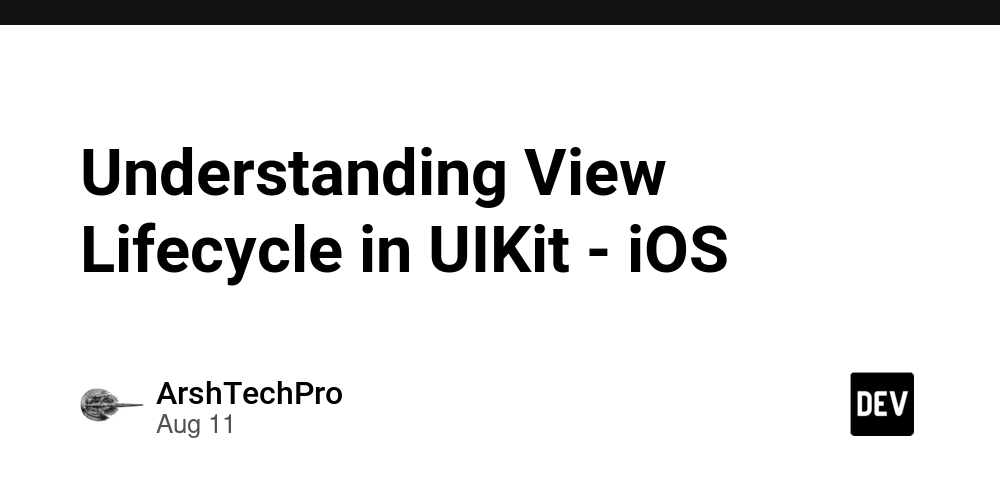
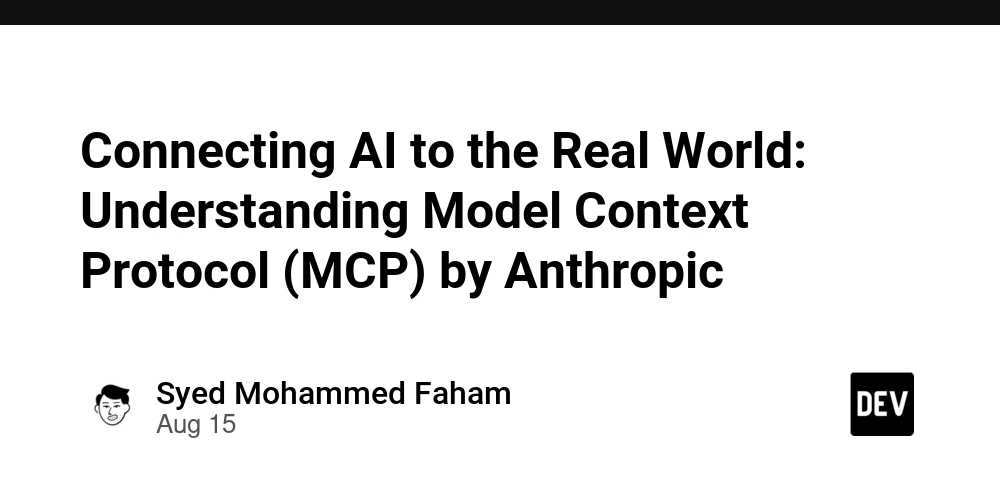
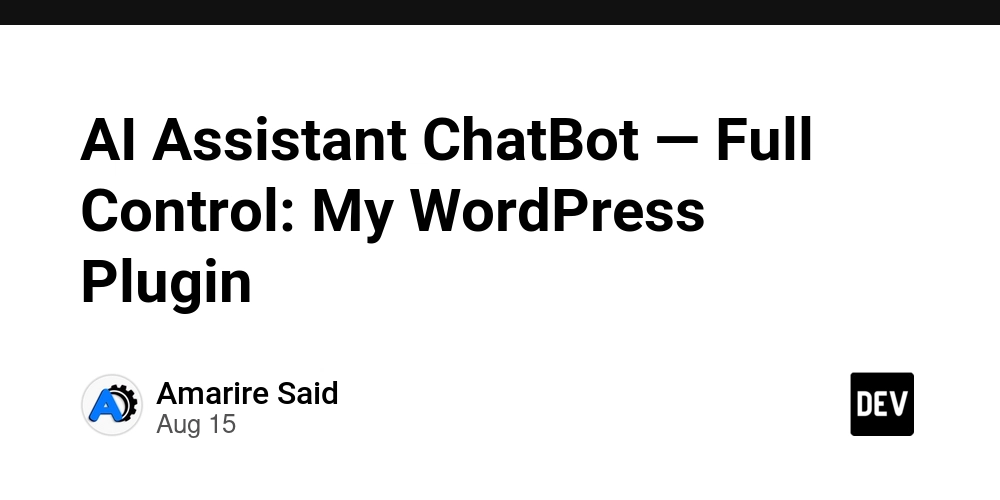
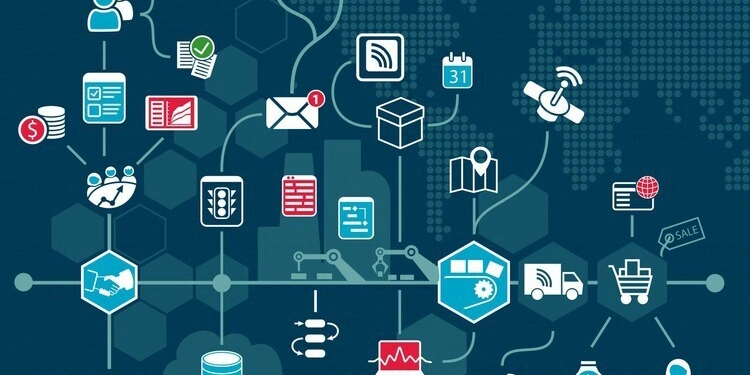










Publicar comentário